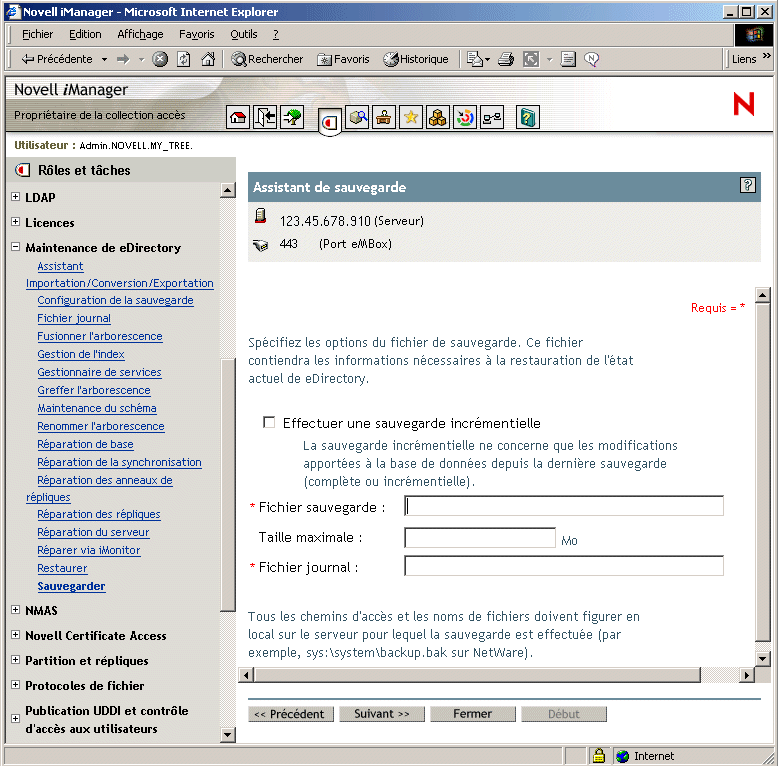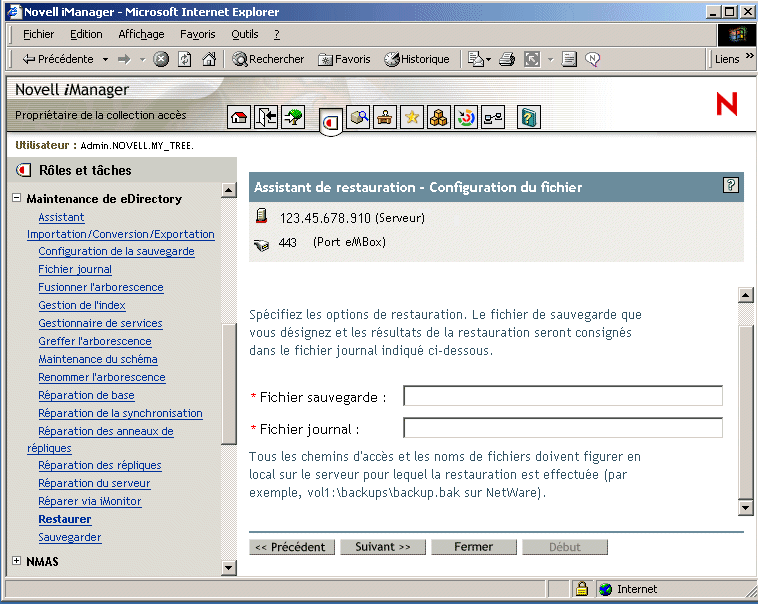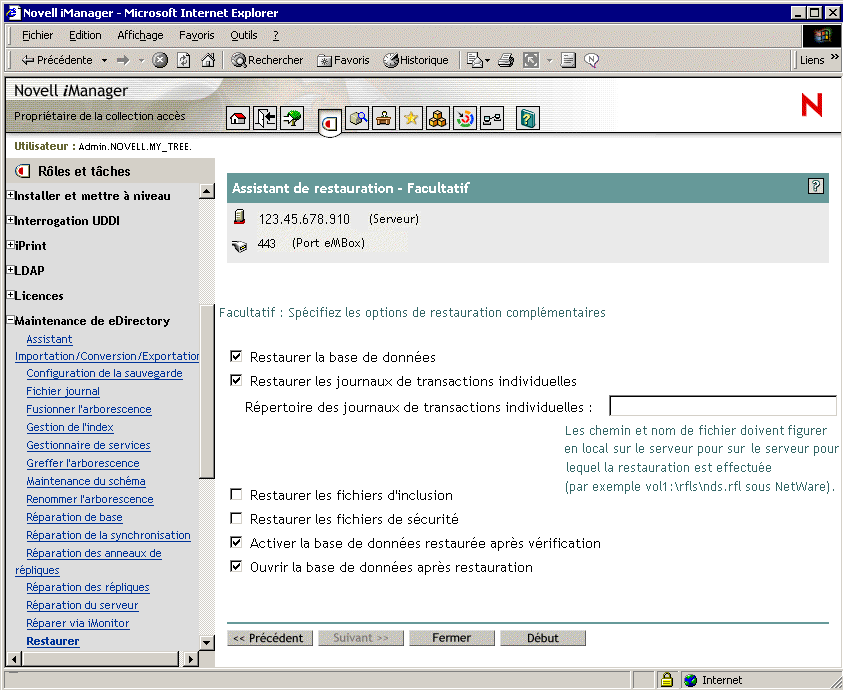Utilisation de Novell iManager pour la sauvegarde et la restauration
Les tâches Sauvegarder, Configuration de la sauvegarde et Restaurer de Novell iManager vous donnent accès à la plupart des fonctions de eDirectory Backup eMTool. En outre, iManager vous permet d'effectuer des tâches sur vos serveurs depuis un navigateur, même si vous êtes à l'extérieur du pare-feu. Pour plus d'informations sur Novell iManager, reportez-vous au manuel Novell iManager 2.0.x Administration Guide (Guide d'administration de Novell iManager 2.0.x).
iManager ne permet pas d'exécuter une sauvegarde à froid (sauvegarde complète lorsque la base de données est fermée), une sauvegarde sans surveillance, ainsi que les options de restauration avancées. Vous devez pour cela utiliser le client eMBox, comme il est indiqué dans la section Utilisation du client eMBox pour la sauvegarde et la restauration.
Avant d'exécuter des tâches de sauvegarde et de restauration, reportez-vous à Liste de contrôle pour la sauvegarde de eDirectory pour avoir une vue d'ensemble des points à prendre en compte lors de la préparation d'une stratégie de sauvegarde efficace pour eDirectory.
Dans cette section :
Sauvegarde manuelle avec iManager
Utilisez la fonction Sauvegarder de iManager à partir d'un navigateur pour sauvegarder les données d'une base de données eDirectory dans un ou plusieurs fichiers du serveur sur lequel la sauvegarde a lieu. Vous pouvez exécuter une sauvegarde complète ou incrémentielle.
Les fichiers de sauvegarde contiennent les informations nécessaires pour rétablir l'état dans lequel eDirectory se trouvait au moment de la sauvegarde. Le résultat du processus de sauvegarde est enregistré dans le fichier journal que vous spécifiez.
Les sauvegardes effectuées à l'aide de iManager sont des sauvegardes continues à chaud. Cela signifie que la base de données eDirectory est ouverte et accessible pendant le processus, mais que vous obtenez quand même une sauvegarde complète qui constitue un instantané de la base au moment où la sauvegarde a commencé.
Notez que pour effectuer une sauvegarde à froid (lorsque la base de données est fermée) ou une sauvegarde sans surveillance, vous devez employer le client eMBox. Reportez-vous à Sauvegarde manuelle à l'aide du client eMBox et à Sauvegardes sans surveillance à l'aide d'un fichier de traitement par lots et du client eMBox.
Avant d'exécuter des tâches de sauvegarde et de restauration, reportez-vous à Liste de contrôle pour la sauvegarde de eDirectory pour avoir une vue d'ensemble des points à prendre en compte lors de la préparation d'une stratégie de sauvegarde efficace pour eDirectory.
Conditions préalables
- Déterminez les autres fichiers que vous voulez sauvegarder avec eDirectory et créez un fichier d'inclusion si nécessaire.
Vous pouvez sauvegarder les fichiers NICI et les fichiers de flux en cochant les cases correspondantes dans iManager. Nous vous recommandons de sauvegarder systématiquement les fichiers NICI.
Pour inclure d'autres fichiers, tels que le fichier autoexec.ncf, vous devez indiquer leur chemin d'accès complet dans un fichier d'inclusion. Séparez les chemins d'accès par un point-virgule, sans inclure de retour chariot ni d'espace (Par exemple, sys:\system\autoexec.ncf;sys:\etc\hosts;)
- Prévoyez d'effectuer une sauvegarde du système de fichiers peu après avoir sauvegardé eDirectory si vous devez enregistrer les fichiers de sauvegarde de eDirectory sur bande. (Backup eMTool les place uniquement sur le serveur.)
SUGGESTION : pour faciliter le transfert des fichiers de sauvegarde eDirectory sur une autre unité de stockage, vous pouvez spécifier la taille maximale de ces fichiers. Vous pouvez également exécuter un logiciel de compression tiers sur les fichiers, une fois ceux-ci créés. Le taux de compression atteint environ 80 %.
- Si vous prévoyez d'utiliser des journaux de transactions individuelles pour le serveur concerné, veillez à les activer avant d'effectuer une sauvegarde.
Vous devez activer la fonction de consignation de transactions individuelles par fichier pour les serveurs qui font partie d'un anneau de répliques. Si vous ne le faites pas, des erreurs se produisent lors de la restauration à partir des fichiers de sauvegarde et la base de données ne s'ouvre pas.
Pour plus d'informations sur les journaux de transactions individuelles, reportez-vous à Utilisation des journaux de transactions individuelles. Pour savoir comment les activer, reportez-vous à Configuration des journaux de transactions individuelles avec iManager.
- Pour les arborescences multiserveur, nous vous conseillons de mettre à niveau tous les serveurs qui partagent des répliques avec le serveur concerné, en installant eDirectory 8.5 ou une version ultérieure.
Pour plus d'informations, reportez-vous à Le processus de vérification de la restauration offre une compatibilité ascendante avec eDirectory 8.5 et les versions ultérieures uniquement.
Procédure
Pour restaurer la base de données eDirectory sur un serveur à l'aide de iManager, procédez comme suit :
SUGGESTION : vous trouverez dans l'aide en ligne une description des options disponibles dans iManager.
-
Cliquez sur le bouton Rôles et tâches  .
.
-
Cliquez sur Maintenance de eDirectory > Sauvegarde.
-
Sélectionnez le serveur qui effectuera la sauvegarde, puis cliquez sur Suivant.
-
Entrez un nom d'utilisateur, un mot de passe et un contexte pour le serveur sur lequel vous voulez effectuer la sauvegarde, puis cliquez sur Suivant.
-
Spécifiez les options relatives au fichier de sauvegarde, puis cliquez sur Suivant.
Pour ne sauvegarder que les modifications apportées à la base de données depuis la dernière sauvegarde, cliquez sur Effectuer une sauvegarde incrémentielle.
Voici un exemple d'écran.
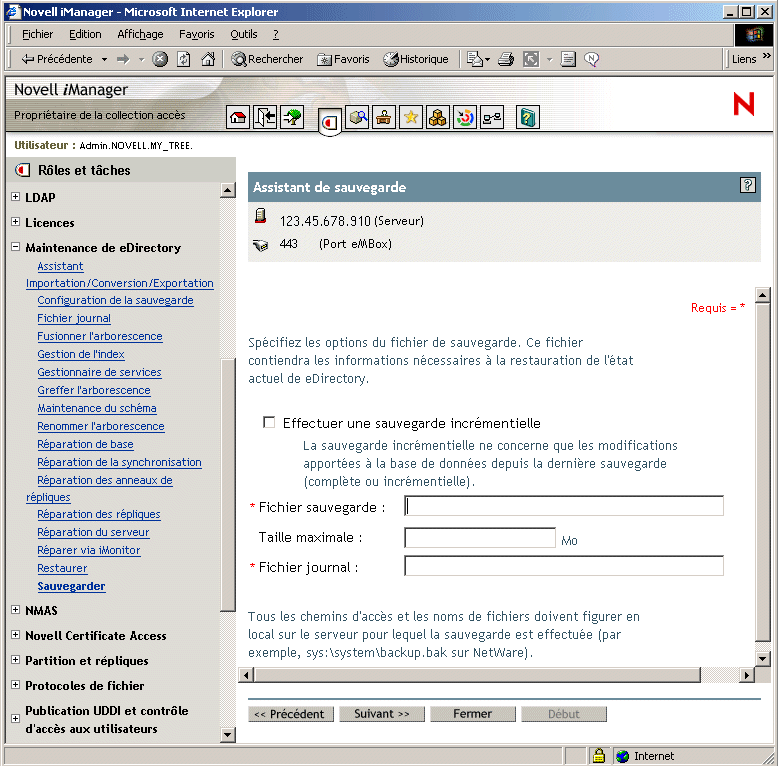
-
Indiquez les fichiers supplémentaires à sauvegarder.
Si aucun fichier supplémentaire n'est désigné, seule la base de données eDirectory est sauvegardée.
Nous vous conseillons de sauvegarder systématiquement les fichiers de sécurité NICI.
Voici un exemple d'écran.

-
Suivez les instructions en ligne pour terminer la sauvegarde.
-
Veillez à effectuer une sauvegarde du système de fichiers peu après avoir sauvegardé eDirectory, afin de placer les fichiers de sauvegarde en sécurité sur bande. (Backup eMTool les place uniquement sur le serveur.)
Configuration des journaux de transactions individuelles avec iManager
Utilisez l'option Configuration de la sauvegarde à partir d'un navigateur pour modifier les paramètres des journaux de transactions individuelles. Vous pouvez effectuer les tâches suivantes :
Pour plus d'informations sur les journaux de transactions individuelles, reportez-vous à Utilisation des journaux de transactions individuelles.
SUGGESTION : vous trouverez dans l'aide en ligne une description des options disponibles dans iManager.
-
Cliquez sur le bouton Rôles et tâches  .
.
-
Cliquez sur Maintenance de eDirectory > Configuration de la sauvegarde.
-
Sélectionnez le serveur qui modifiera la configuration, puis cliquez sur Suivant.
-
Entrez un nom d'utilisateur, un mot de passe et un contexte pour le serveur sur lequel vous voulez modifier la configuration, puis cliquez sur Suivant.
-
Apportez les modifications requises à la configuration de sauvegarde du serveur.
AVERTISSEMENT :
si vous activez la consignation de transactions individuelles par fichier, n'utilisez pas l'emplacement par défaut. Pour assurer une tolérance aux pannes, placez le répertoire sur un volume/une partition de disque et une unité de stockage différents de ceux de eDirectory. Le répertoire des journaux de transactions individuelles doit résider sur le serveur sur lequel vous modifiez la configuration de sauvegarde.
IMPORTANT : si vous activez la consignation de transactions individuelles par fichier, vous devez surveiller l'espace disque sur le volume où vous placez les journaux de transactions individuelles. Si vous ne le surveillez pas, le répertoire des fichiers journal s'étend jusqu'à saturer le volume/la partition de disque. Si ces journaux ne peuvent pas être créés par manque d'espace disque, eDirectory cesse de fonctionner sur le serveur concerné. Nous vous conseillons de sauvegarder et de supprimer périodiquement du serveur les journaux de transactions individuelles inutilisés. Pour plus de détails, reportez-vous à Sauvegarde et suppression des journaux de transactions individuelles.
Voici un exemple d'écran.

-
Suivez les instructions en ligne pour terminer l'opération.
Restauration à partir de fichiers de sauvegarde avec iManager
Utilisez l'option Restaurer dans un navigateur pour restaurer une base de données eDirectory à partir des données enregistrées dans des fichiers de sauvegarde. Le résultat du processus de restauration est enregistré dans le fichier journal que vous spécifiez.
Pour obtenir une description du processus de restauration, reportez-vous à Présentation du processus de restauration avec Backup eMTool.
Notez que pour accéder aux options de restauration avancées, vous devez employer le client eMBox, comme expliqué dans Utilisation du client eMBox pour la sauvegarde et la restauration.
Conditions préalables
- Placez tous les fichiers de sauvegarde dont vous avez besoin pour la restauration dans un répertoire du serveur sur lequel vous effectuez cette opération.
Reportez-vous à Préparation d'une restauration et à Localisation des fichiers de sauvegarde requis pour une restauration.
- Vérifiez que eDirectory est déjà installé sur le serveur sur lequel vous effectuez la restauration, et qu'il fonctionne.
Par exemple, si la restauration est nécessaire en raison de la défaillance d'une unité de stockage, vous devez réinstaller eDirectory sur la nouvelle unité. Si vous restaurez un serveur défaillant sur une nouvelle machine, ou transférez simplement un serveur d'une machine à une autre, vous devez installer le système d'exploitation ainsi que eDirectory sur la nouvelle machine.
- Consultez la description du processus de restauration dans Présentation du processus de restauration avec Backup eMTool.
(NetWare uniquement) Tenez compte des considérations relatives à la préservation des droits sur le système de fichiers lors de la restauration des données du système de fichiers et de eDirectory. Nous vous conseillons de restaurer eDirectory avant de restaurer les données du système de fichiers. Vous pouvez aussi avoir besoin d'effectuer des opérations supplémentaires, comme expliqué dans Préservation des droits lors de la restauration des données du système de fichiers sous NetWare.
Procédure
SUGGESTION : vous trouverez dans l'aide en ligne une description des options disponibles dans iManager.
Pour restaurer la base de données eDirectory sur un serveur à l'aide de iManager :
-
Vérifiez que vous avez collecté les fichiers de sauvegarde dont vous avez besoin, comme indiqué dans Préparation d'une restauration.
-
Cliquez sur le bouton Rôles et tâches  .
.
-
Cliquez sur Maintenance de eDirectory > Restaurer.
-
Sélectionnez le serveur qui effectuera la restauration, puis cliquez sur Suivant.
-
Entrez un nom d'utilisateur, un mot de passe et un contexte pour le serveur sur lequel vous voulez effectuer la restauration, puis cliquez sur Suivant.
-
Indiquez les noms des fichiers de sauvegarde et des fichiers journal que vous souhaitez utiliser, puis cliquez sur Suivant.
Voici un exemple d'écran.
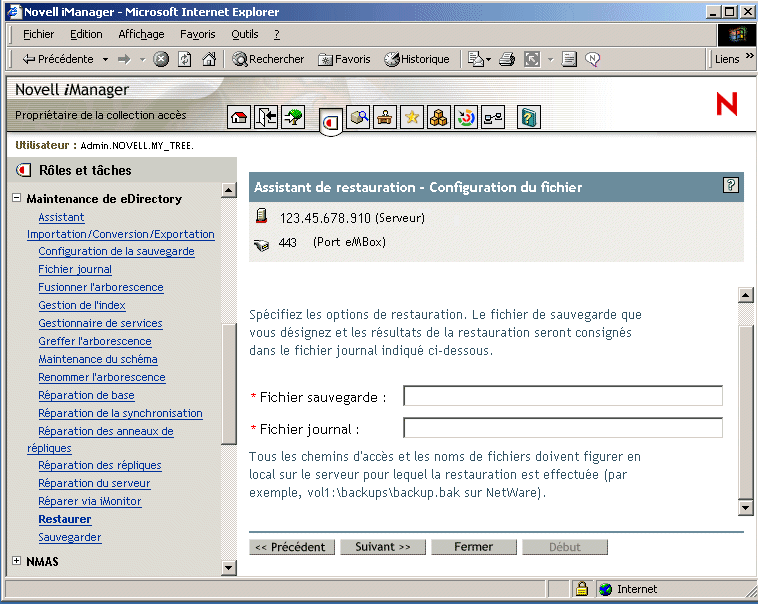
-
Spécifiez les options de restauration supplémentaires, puis cliquez sur Suivant.
Dans la plupart des cas, vous devez au moins cocher les cases relatives à
- la restauration de la base de données ;
- l'activation de la base de données restaurée après vérification ;
- l'ouverture de la base de données après exécution de la restauration ;
- la restauration des fichiers de sécurité (fichiers NICI).
Nous vous recommandons de toujours sauvegarder les fichiers NICI afin de pouvoir lire les informations codées après une restauration.
Si vous restaurez les journaux de transactions individuelles, veillez à inclure leur chemin d'accès complet, y compris le répertoire créé automatiquement par eDirectory, en général \nds.rfl. (Pour plus d'informations sur ce répertoire, reportez-vous à Emplacement des journaux de transactions individuelles.)
Voici un exemple d'écran.
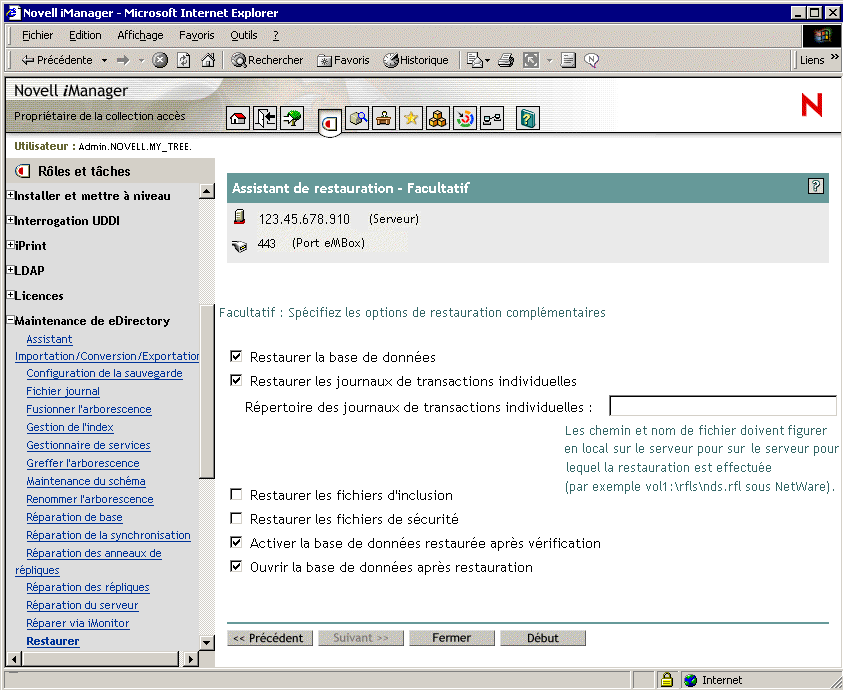
-
Suivez les instructions en ligne pour terminer la restauration.
Si la vérification de la restauration échoue, reportez-vous à Récupération de la base de données en cas d'échec de la vérification de la restauration.
REMARQUE : si le serveur que vous restaurez partage une réplique avec un serveur qui exécute une version de eDirectory antérieure à la version 8.5, le journal de restauration indique l'erreur -666 (version DS incompatible) pour cette réplique. Pour plus d'informations sur cette situation et la façon de procéder, reportez-vous à Le processus de vérification de la restauration offre une compatibilité ascendante avec eDirectory 8.5 et les versions ultérieures uniquement.
-
Si vous avez restauré les fichiers de sécurité NICI, redémarrez le serveur pour réinitialiser NICI une fois la restauration terminée.
-
Vérifiez que le serveur fonctionne normalement.
-
(Conditionnel) Si vous utilisez la consignation de transactions individuelles par fichier sur ce serveur, vous devez recréer la configuration de votre choix afin d'être certain que la fonction est activée et que les journaux sont enregistrés à un emplacement assurant la tolérance aux pannes. Après avoir activé les journaux de transactions individuelles, vous devez également effectuer une nouvelle sauvegarde complète.
Cette opération est nécessaire car, au cours d'une restauration, la configuration de la consignation de transactions individuelles reprend son état par défaut, c'est-à-dire qu'elle est désactivée et que l'emplacement correspondant reprend sa valeur par défaut. Vous devez effectuer la nouvelle sauvegarde complète afin de vous protéger contre toute défaillance susceptible de survenir avant la prochaine sauvegarde complète sans surveillance planifiée.
Pour plus d'informations sur les fichiers journal de transactions individuelles et sur leur emplacement, reportez-vous à Utilisation des journaux de transactions individuelles.
La restauration doit maintenant être achevée et NICI réinitialisé avec les fichiers correspondants restaurés, ce qui vous permet d'accéder aux informations codées. Si vous utilisez la fonction de consignation de transactions individuelles par fichier, vous vous êtes préparé contre toute nouvelle défaillance en réactivant cette fonction à l'issue de la restauration, puis en effectuant une nouvelle sauvegarde complète.
 .
.